Maison >Problème commun >Comment éteindre votre ordinateur portable et utiliser votre moniteur sous Windows 11 et 10
Comment éteindre votre ordinateur portable et utiliser votre moniteur sous Windows 11 et 10
- WBOYWBOYWBOYWBOYWBOYWBOYWBOYWBOYWBOYWBOYWBOYWBOYWBavant
- 2023-05-06 09:55:064209parcourir
Comment fermer le couvercle de votre ordinateur portable et utiliser un moniteur externe sous Windows 11
L'utilisation d'un couvercle d'ordinateur portable peut économiser de l'espace sur votre poste de travail. Cependant, vous souhaitez qu'il reste alimenté et utilisé avec un moniteur externe.
Pour utiliser un ordinateur portable avec un moniteur externe sous Windows 11 :
- Appuyez sur #🎜 🎜#Touche Windows#🎜🎜 # ou cliquez sur le bouton "Démarrer" pour lancer le menu "Démarrer" . Recherchez cpl
- et cliquez sur panneau de configuration sous bestmatch en haut.
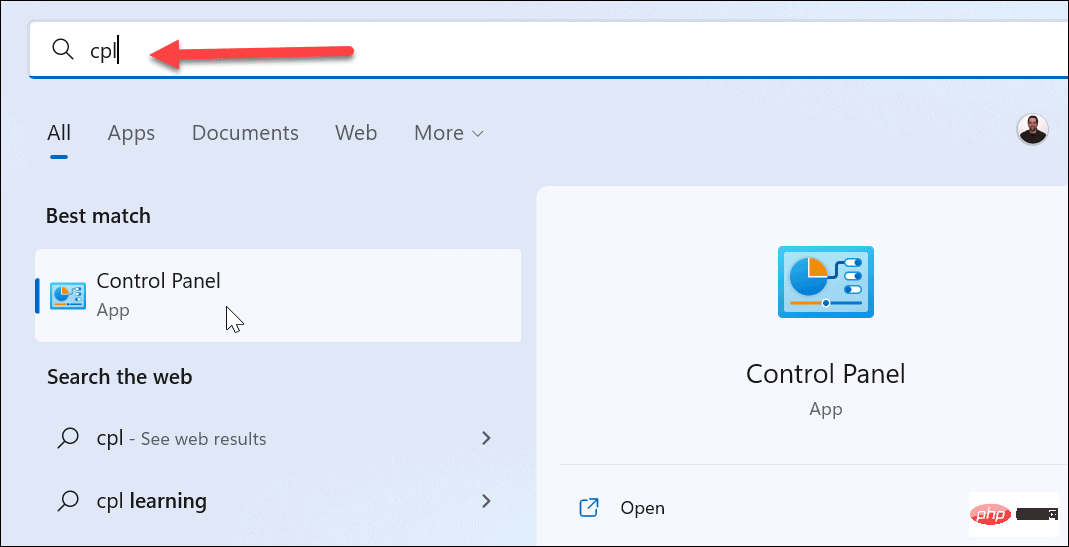
- Panneau de configuration
- s'ouvre, assurez-vous que #🎜🎜 #ViewWithSet sur Large Icons, puis cliquez sur Power Options.
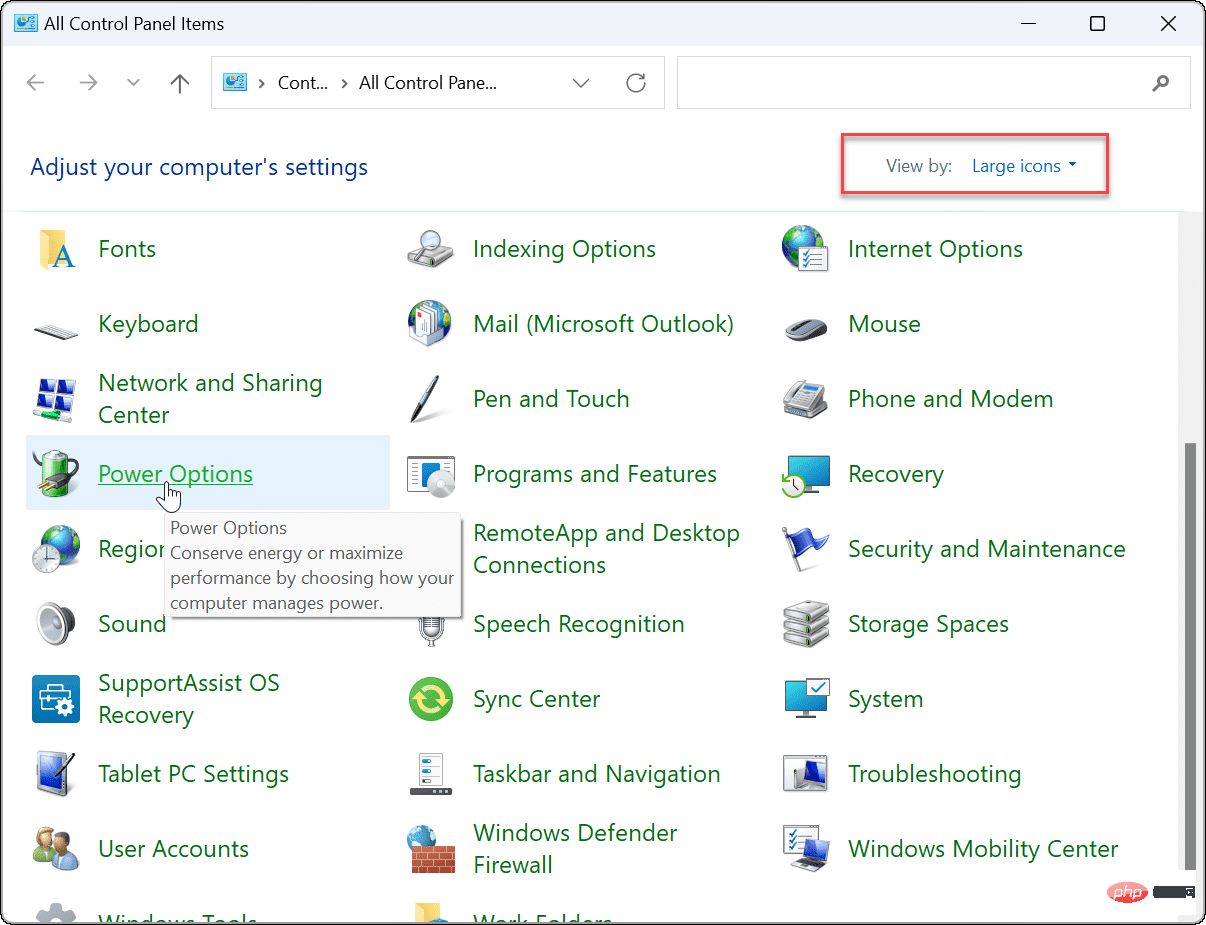 Sur la gauche, cliquez sur le lien
Sur la gauche, cliquez sur le lien
- .
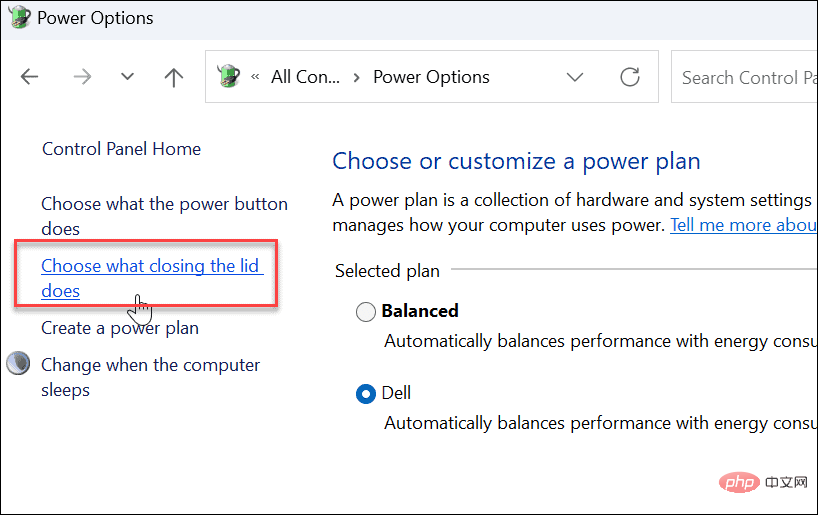 dans la colonne
dans la colonne
- , à partir de
- Sur batterie et Branché dans le menu déroulant sous et sélectionnez Ne rien faire. Cliquez sur le bouton Enregistrer les modifications en bas de la page.
Après avoir ajusté les paramètres, vous pouvez continuer à fermer le couvercle et continuer à utiliser le moniteur externe. 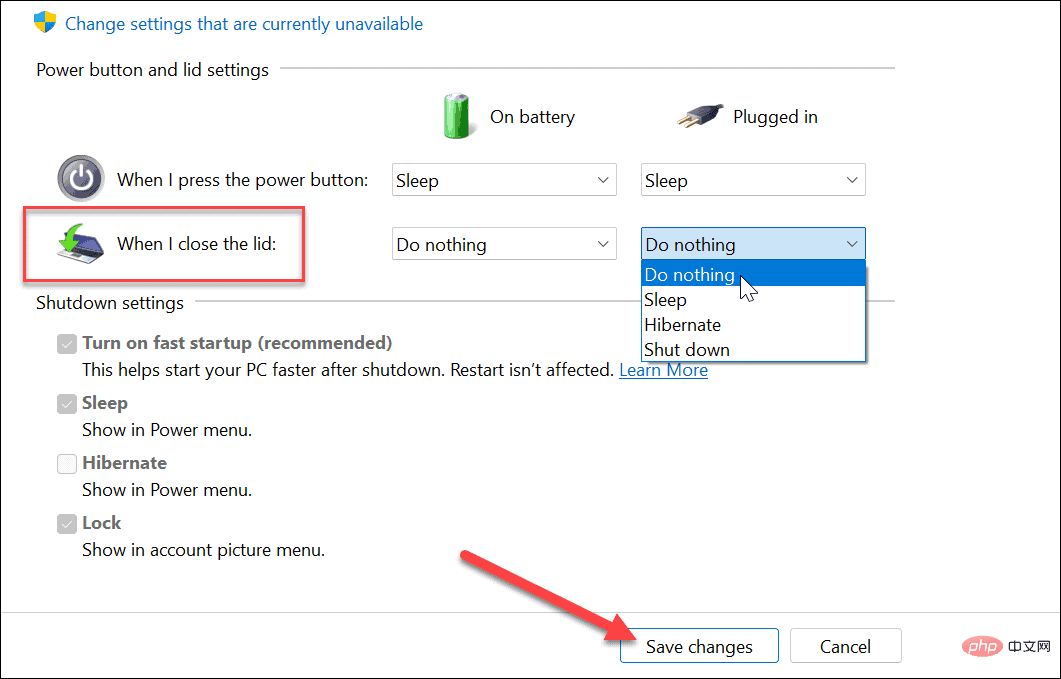
Pour utiliser un moniteur externe avec le couvercle fermé sous Windows 10 :
Cliquez #🎜 🎜#Démarrer#🎜🎜 # ou appuyez sur la touche
Windows- et tapez
- cpl. Cliquez sur "Panneau de configuration" sous la catégorie "Meilleures correspondances " en haut des résultats de recherche.
La méthode de visualisation 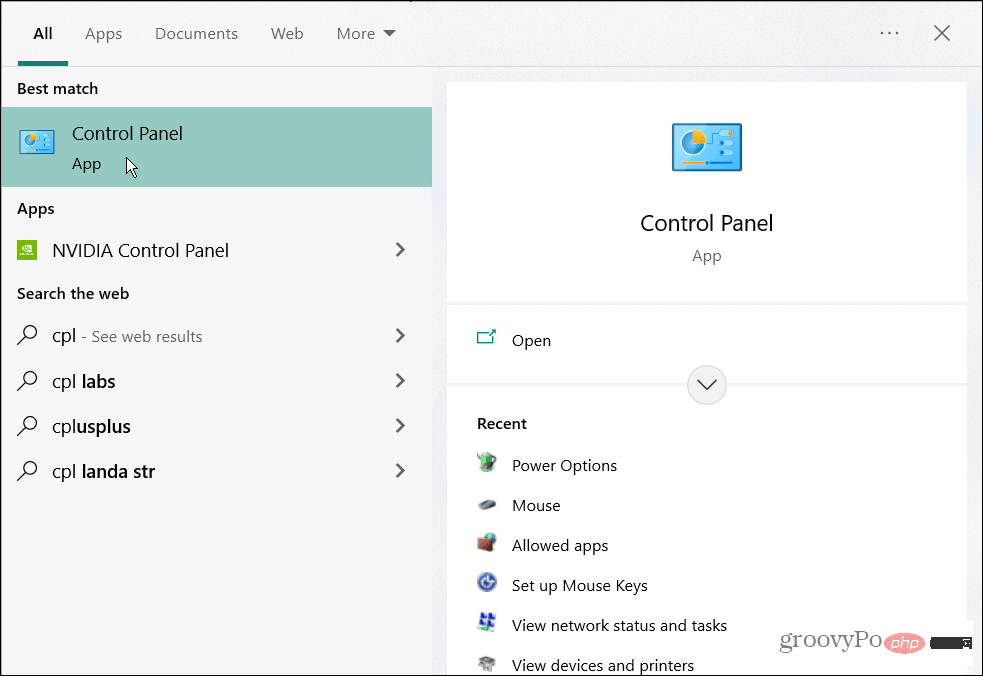 est définie sur #🎜🎜 #Grande icône
est définie sur #🎜🎜 #Grande icône
- Options d'alimentation
- . Cliquez sur le lien
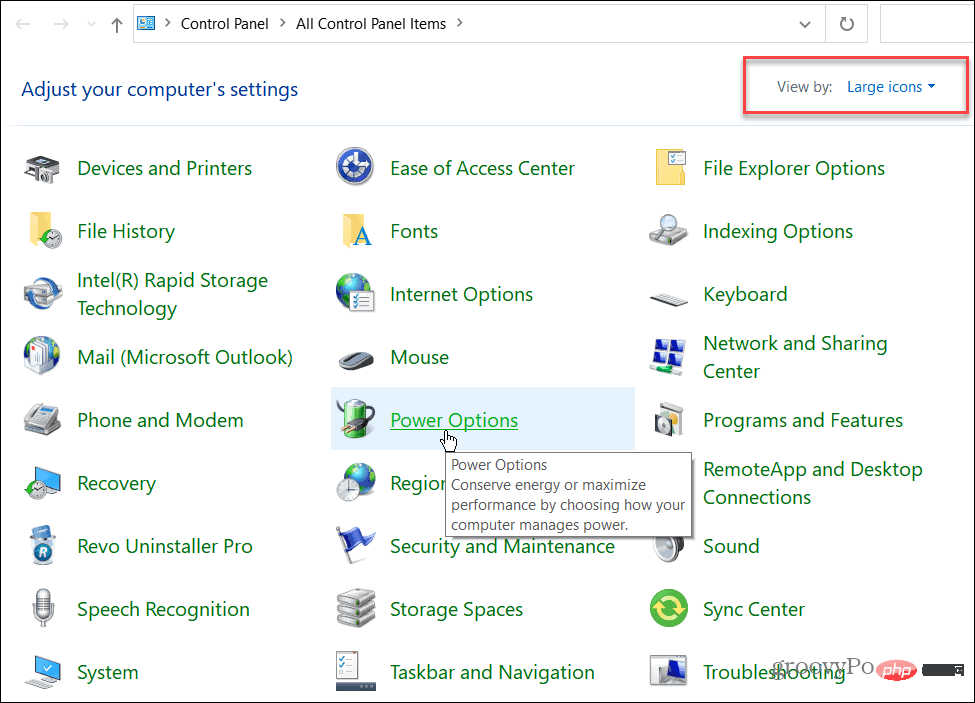
- dans la colonne
, de # Sélectionnez 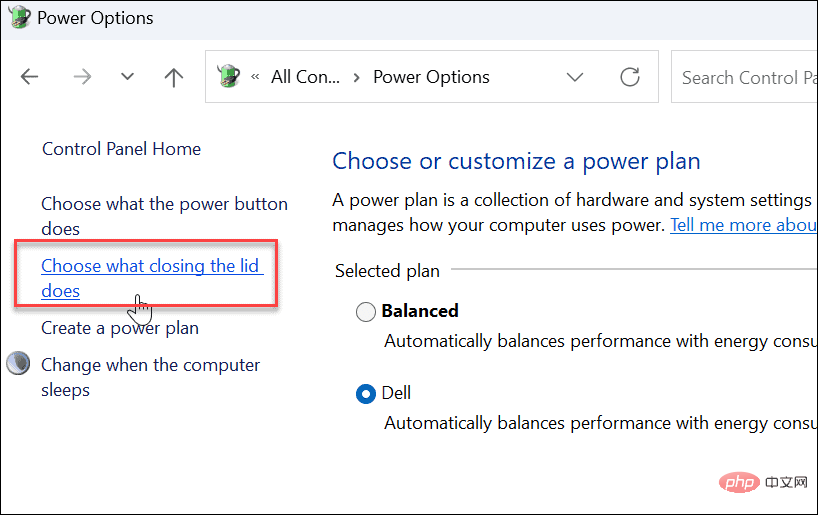 Ne rien faire
Ne rien faire
- et
- Branché. Assurez-vous de cliquer sur le bouton Enregistrer les modifications en bas de la page pour que les modifications prennent effet.
- Options d'alimentation Windows Si vous souhaitez plus d'espace pour un espace de travail plus ordonné, alors c'est très simple de configurez votre ordinateur portable pour qu'il fonctionne avec un moniteur externe lorsque le couvercle est fermé. Pensez à l'éteindre ou à le mettre en mode veille lorsque vous voyagez. Sinon, l'ordinateur portable restera allumé et pourrait provoquer des problèmes de surchauffe.
Ce qui précède est le contenu détaillé de. pour plus d'informations, suivez d'autres articles connexes sur le site Web de PHP en chinois!

